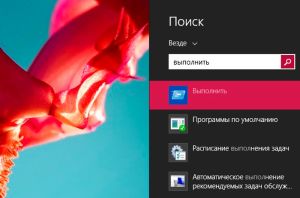Служба «Выполнить» в Windows 8, что это такое и как этим пользоваться
Операционная система Windows 8 оснащена множеством различных инструментов, которые существенно упрощают выполнение тех или иных задач. Однако эти службы нужно где-то находить. Именно здесь на помощь пользователям приходит встроенный сервис, который позволяет быстро найти необходимую программу и запустить ее. В этой статье речь пойдет о диалоге «Выполнить» в Windows 8. Что это такое и, зачем он нужен? Как им пользоваться и, какие возможности он имеет? Все это вы узнаете, прочитав эту публикацию.
Содержание
Что такое служба «Выполнить»
Из самого названия можно предположить, что это системный сервис, который выполняет определенные действия. Так и есть. Как уже говорилось выше – это специальная служба, которая позволяет легко и быстро находить те или иные программы. Причем он работает как со встроенными средствами, так и с установленными пользователем приложениями. Суть этой службы заключается в выполнении определенных команд, которые пишет пользователь.
Это означает, что по команде он находит нужную программу, и запускает ее. Но здесь стоит сделать небольшую оговорку. В диалоговом окне все необходимо прописывать на английском языке. Другими словами, если прописать, к примеру, центр управления, то эта служба не сможет открыть это меню. Вместо этого команда выполнить в Windows 8 должна выглядеть так – control panel. Это оригинальное название сервиса, которое сможет распознать программа.
Не стоит путать диалог с поиском, так как задача поисковика заключается в том, чтобы просто найти программу или сервис, но не открыть его, в отличие команды выполнить.
Служба «Выполнить» в Windows 8: Видео
Как открыть этот сервис
Где в Windows 8 команда выполнить? Найти и открыть ее можно двумя способами:
- При помощи поиска;
- При помощи комбинации клавиш на клавиатуре.
В первом случае нам нужно навести курсор мышки в правый верхний угол, и открыть поиск. В поисковой строке так и пишем – выполнить. Возможно, что система предложит несколько вариантов, нас интересует первый в списке.
Второй способ запуска необходимого инструмента еще проще. Для этого нужно просто нажать комбинацию клавиш Win+R. Стоит отметить, что эта функция работает во всех предыдущих версиях Windows, начиная с XP и заканчивая 8.1.
Как вы видите все предельно просто. Но как им пользоваться, как пользовать таким инструментом, что в нем нужно прописывать для того, чтобы открыть ту или иную программу?
Оптимизация Windows 8: Видео
Наиболее распространенные команды для диалога «Выполнить»
На самом деле в диалоговом окне, при написании соответствующей команды, можно вызывать абсолютно любые, имеющиеся на компьютере сервисы, в том числе и установленные пользователем. Поэтому перечислить все возможные команды просто невозможно. Мы приведем наиболее полезные и распространенные:
- Logoff – это выход из системы, к примеру, для смены пользователя.
- Control panel – запуск панели управления Виндовс.
- Sdclt – запуск службы архивации и восстановления файлов.
- Calc – калькулятор.
- Cmd – запуск командной строки.
- Msconfig – системная конфигурация.
- Credwiz – инструмент для архивации и восстановления системы.
- Timedate.cpl – установка даты и времени.
- Dxdiag – система диагностики DirectX.
- Cleanmgr – очистка дисков.
- Devmgmt – диспетчер устройств.
- msc – просмотр событий.
Это команды для запуска основных инструментов для управления компьютером. Кроме этого, существует множество команд для запуска тех или иных служб. Посмотреть их можно на официальном сайте разработчика операционной системы. Стоит отметить, то строка выполнить в Windows 8 не открывает инструменты с правами администратора, как это было на предыдущих версиях операционных систем. Поэтому в некоторых случаях лучше воспользоваться поиском либо другими средствами запуска.